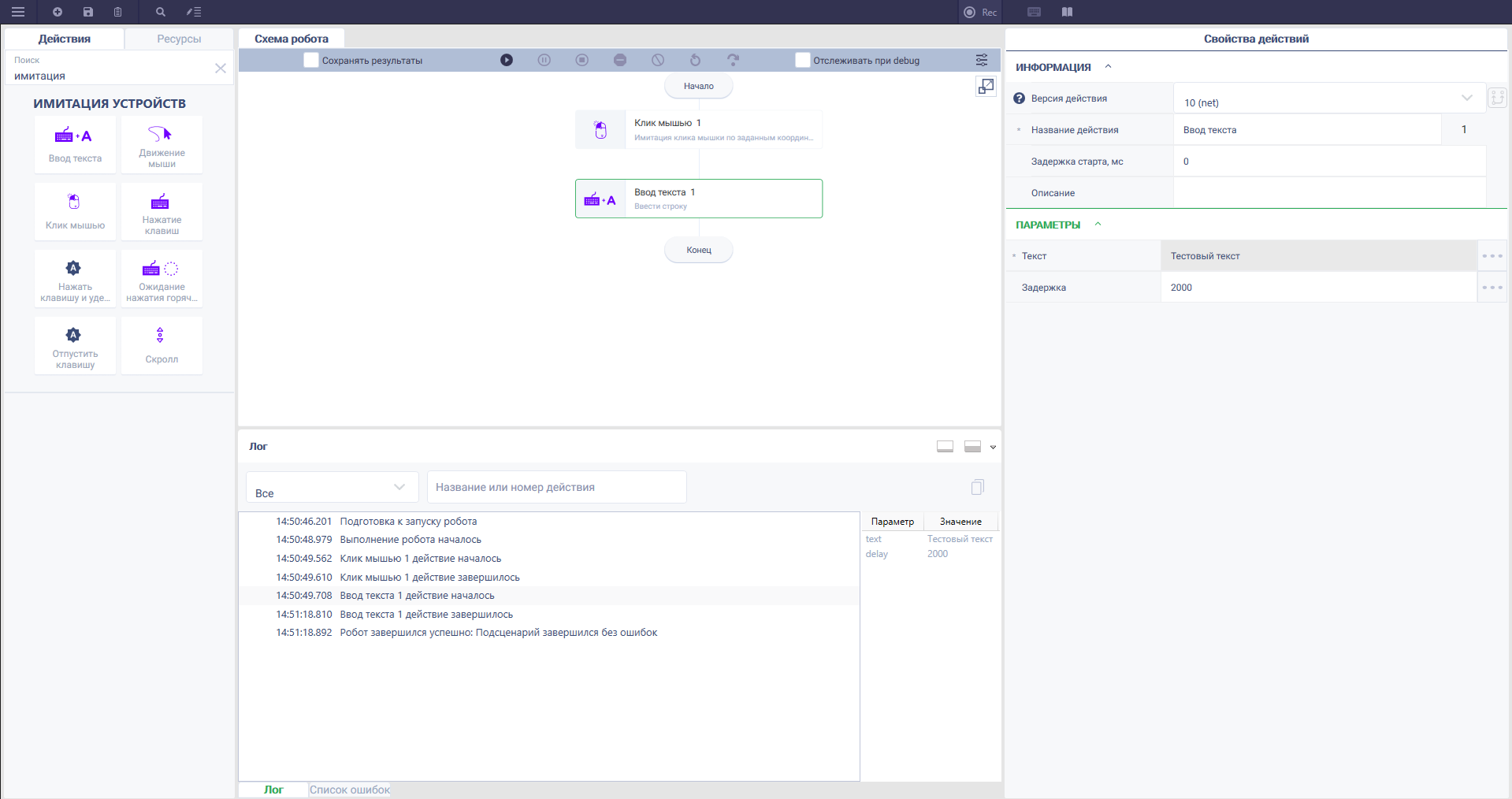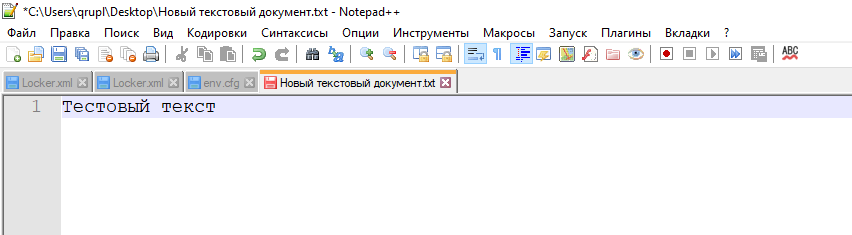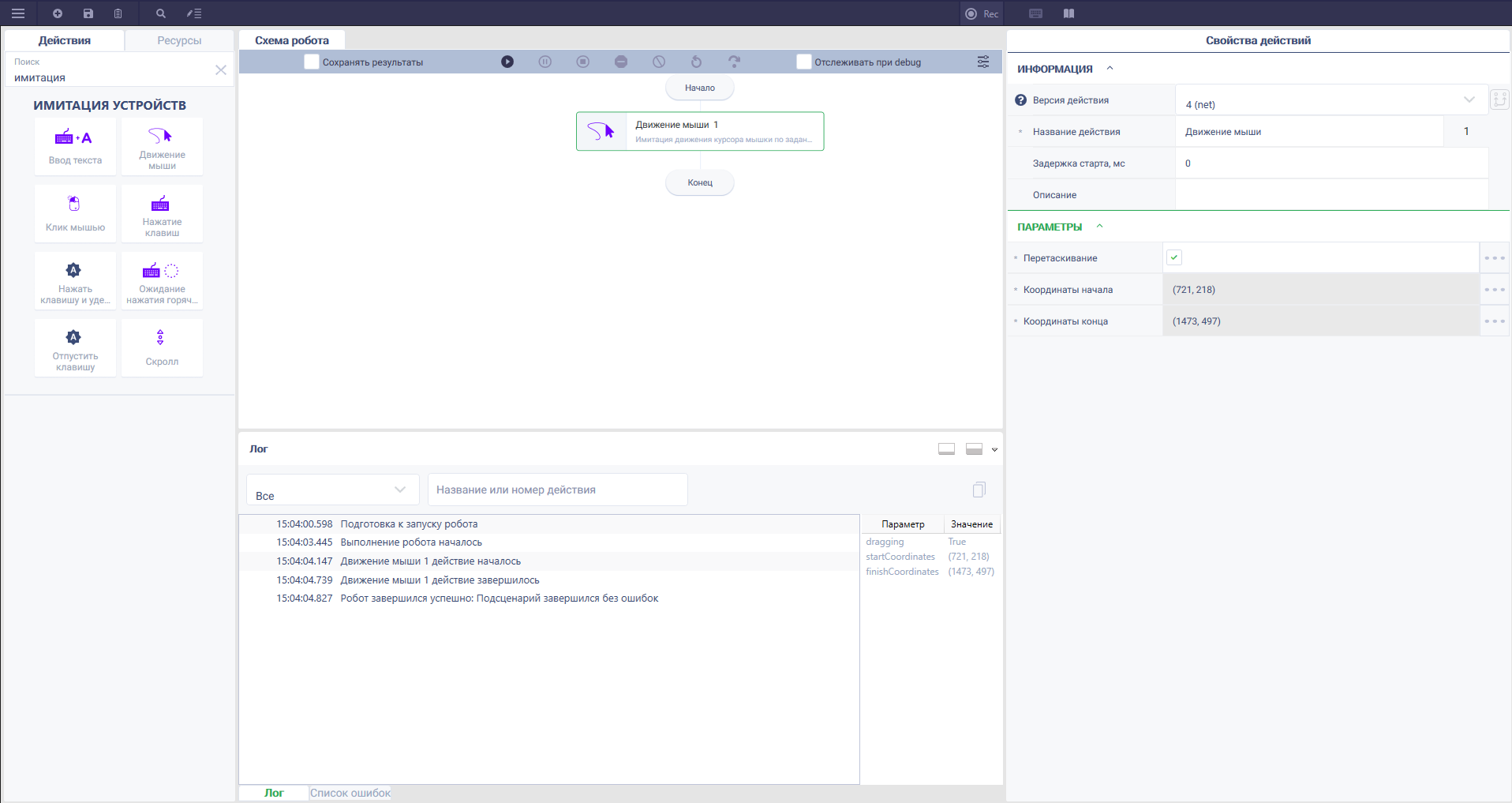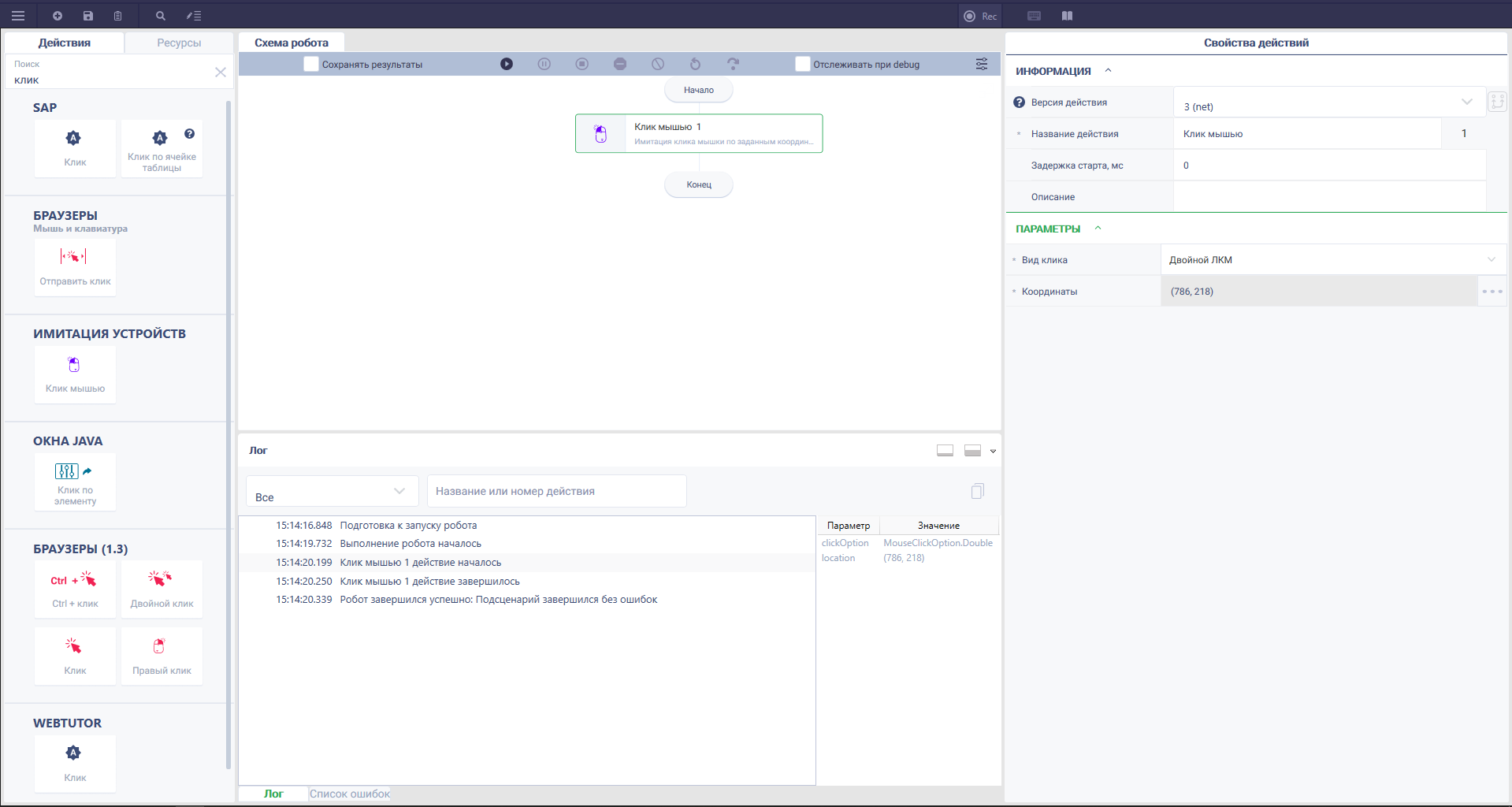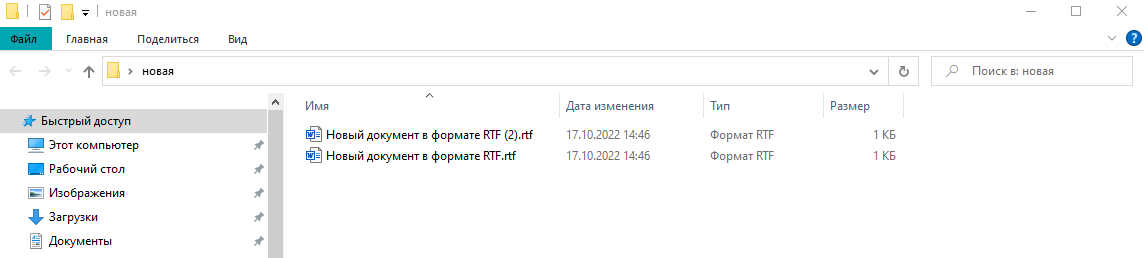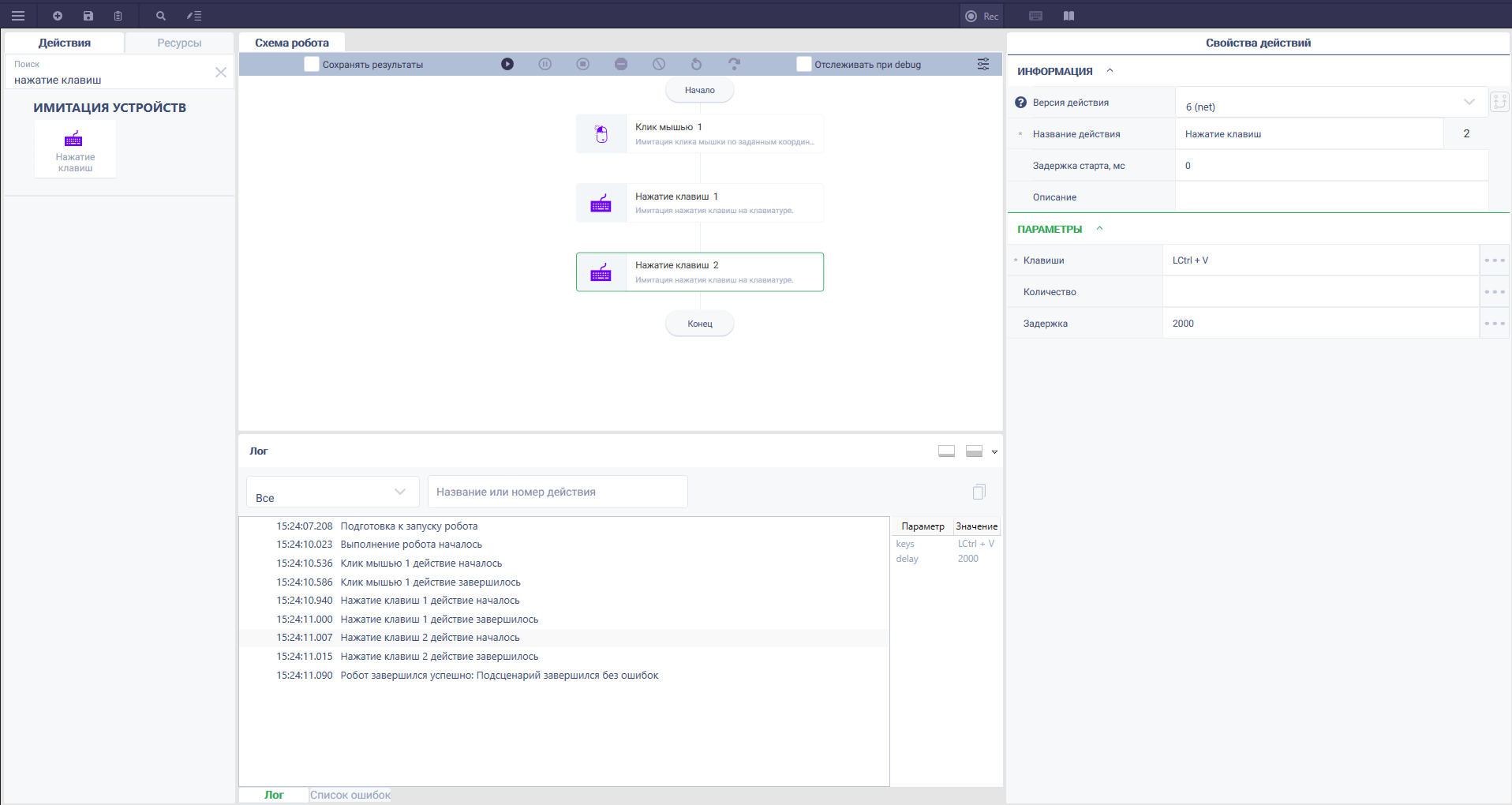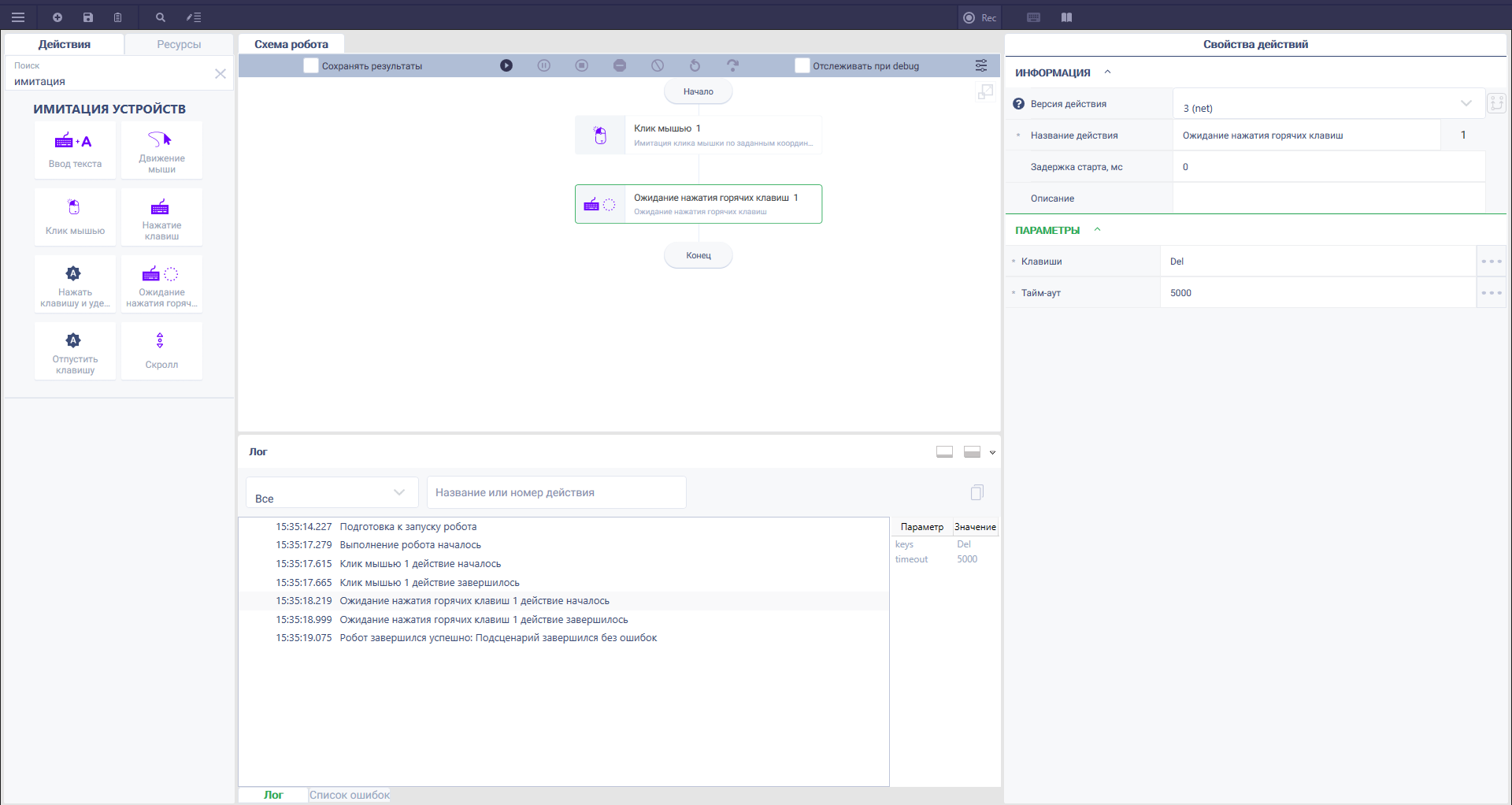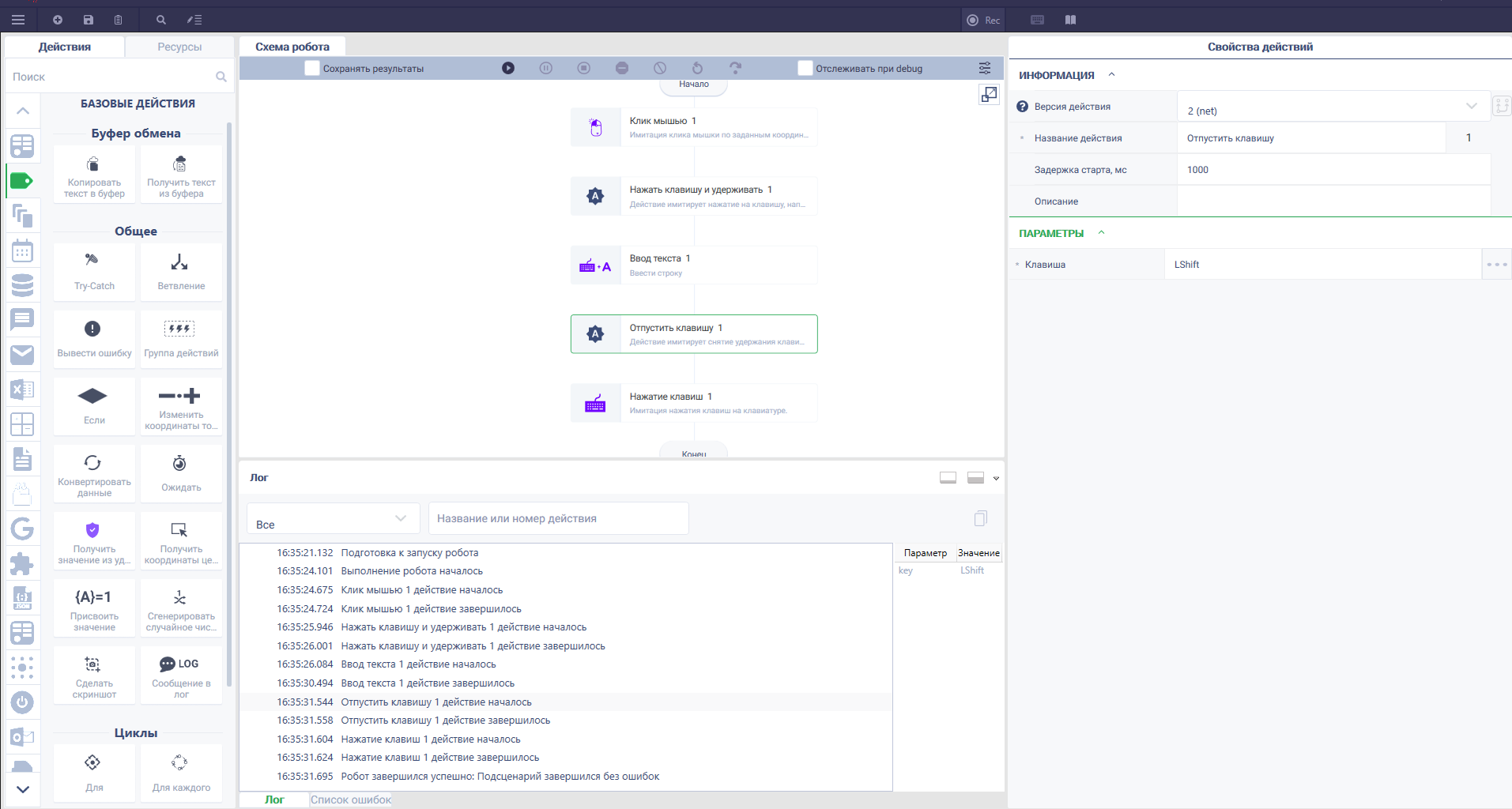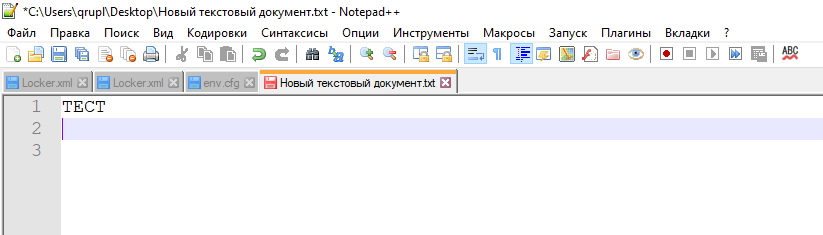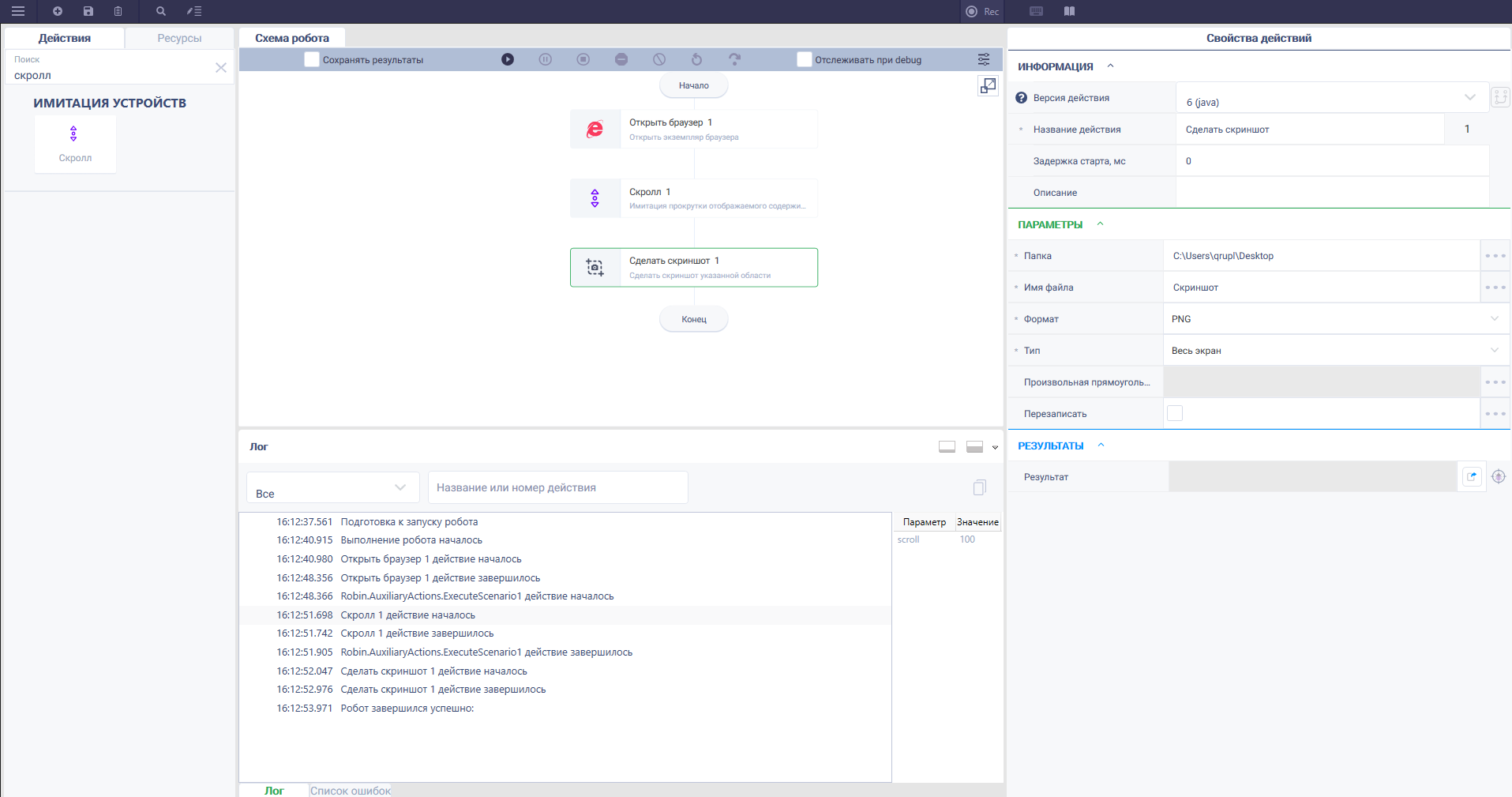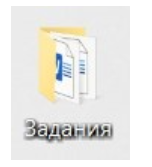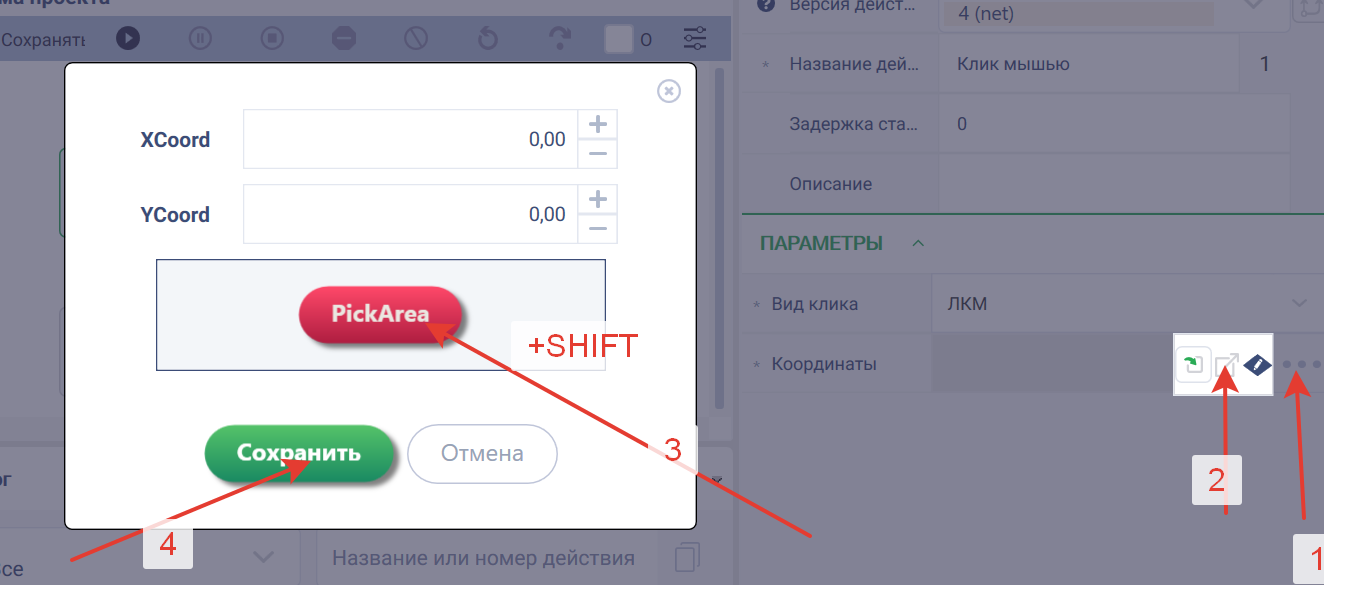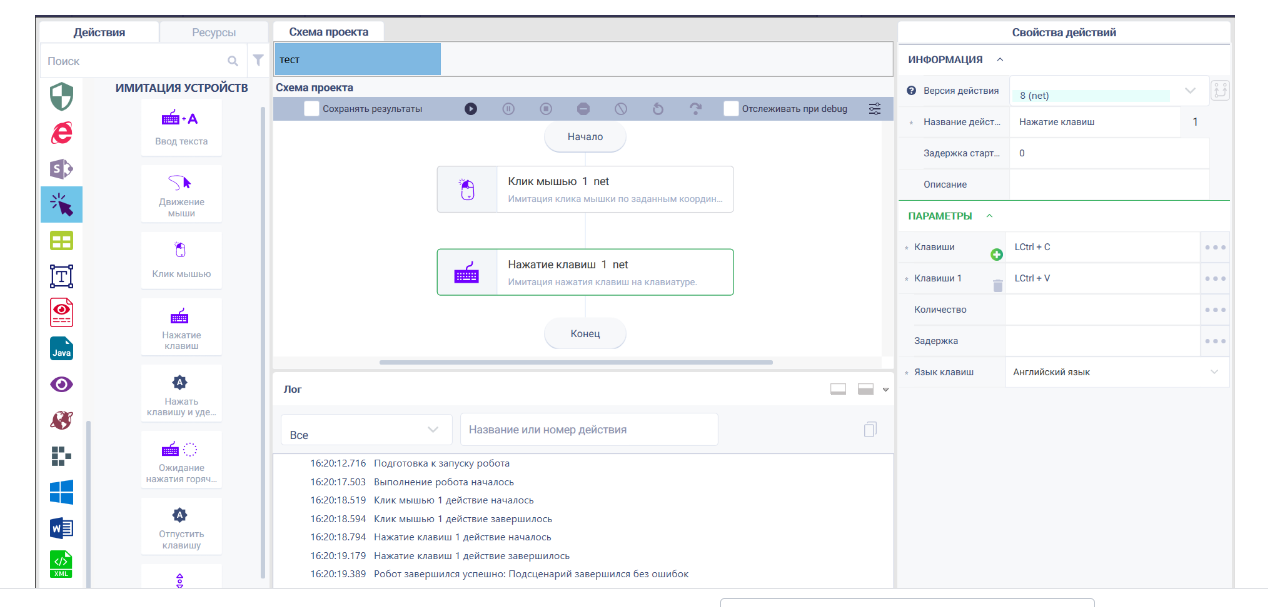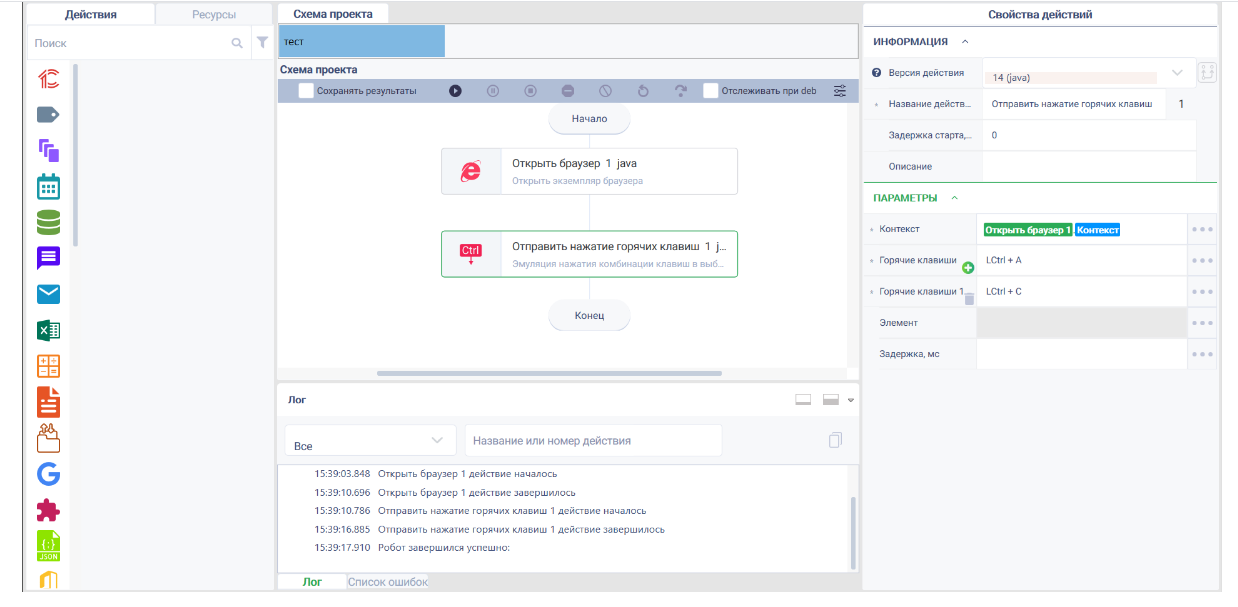Группа «Имитация устройст⻶
При работе с действиями группы может возникнуть ошибка по несоответствию уровней прав агента и самого приложения (например, блокнота). Проблема связана с User Interface Privilege Isolation, который блокирует сигналы при передаче приложению с большим уровнем прав. В данном случае, должен помочь запуск агента от имени администратора.
Ввод текста / Keyboard input¶
Задача: кликнуть по ярлыку блокнота на рабочем столе и ввести текст «Тестовый текст».
Решение: воспользоваться действиями «Клик мышью», «Ввод текста».
Реализация:
Собрать схему робота, состоящего из действий:
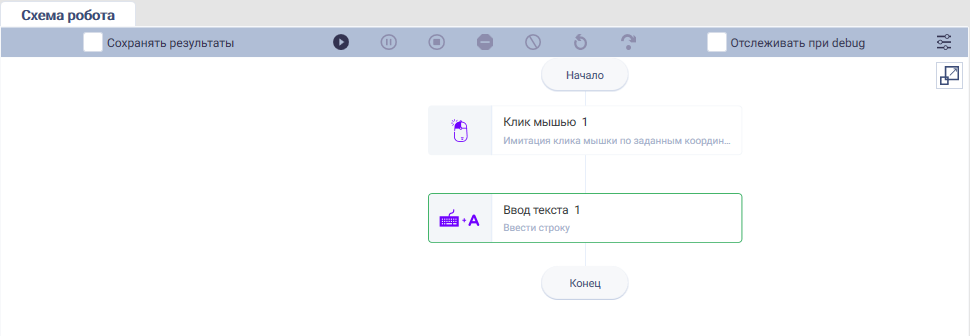
Заполнить параметры действия «Клик мышью». Для заполнения поля «Координаты» необходимо захватить координаты элемента, по которому необходимо кликнуть, нажав на кнопку PickArea, далее зажать клавишу Shift и нажать на нужный элемент.
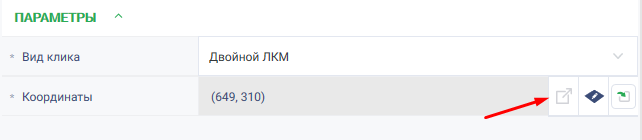
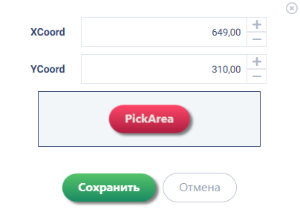
Заполнить параметры для действия «Ввод текста».
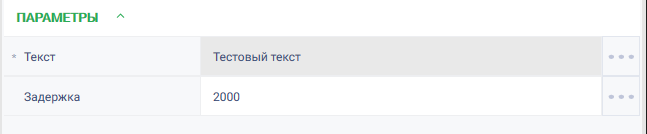
Нажать на кнопку «Старт» в верхней панели.
Результат:
Программный робот отработал успешно.
В блокнот внесен требуемый текст.
Движение мышью / Mouse move¶
Задача: переместить файл на рабочем столе.
Решение: воспользоваться действием «Движение мыши».
Реализация:
Перенести действие «Движение мыши» на рабочую область:
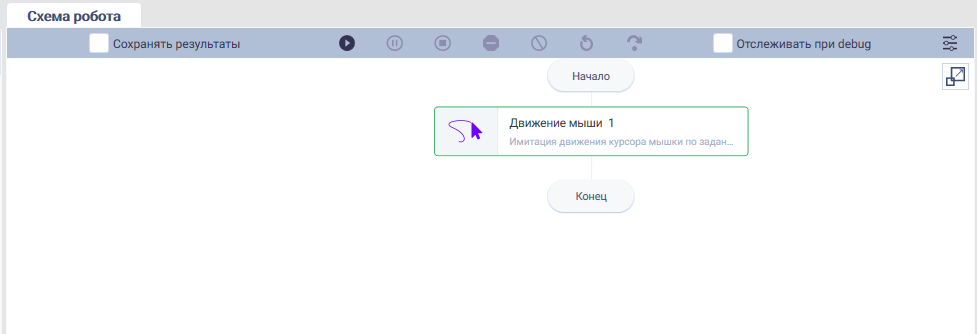
Настроить параметры действия «Движение мыши».
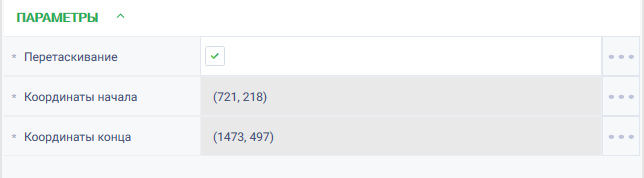
Нажать на кнопку «Старт» в верхней панели.
Результат:
Программный робот отработал успешно. Файл перенесен по указанным координатам.
Клик мышью / Mouse click¶
Задача: открыть папку, кликнув по ней (двойной клик ЛКМ).
Решение: воспользоваться действием «Клик мышью».
Реализация:
Перенести действие «Клик мышью» на рабочую область:
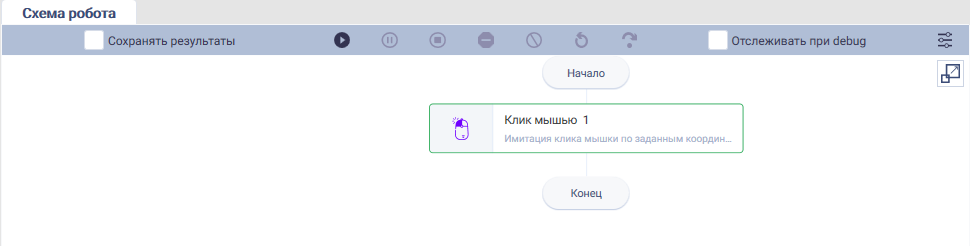
Заполнить параметры для действия «Клик мышью».
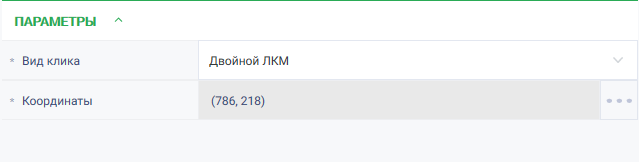
Нажать на кнопку «Старт» в верхней панели.
Результат:
Программный робот отработал успешно.
Робот кликнул на указанную папку и папка открылась.
Нажатие клавиш / Key press¶
Задача: существует папка на рабочем столе, необходимо создать ее копию с помощью нажатия клавиш Ctrl + C и Ctrl + V.
Решение: воспользоваться действием «Клик мышью», «Нажатие клавиш».
Реализация:
Собрать робота, состоящего из действий:

Настроить параметры действия «Клик мышью».
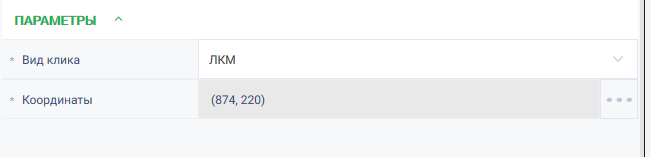
Настроить параметры для действия «Нажатие клавиш». (копирование папки)
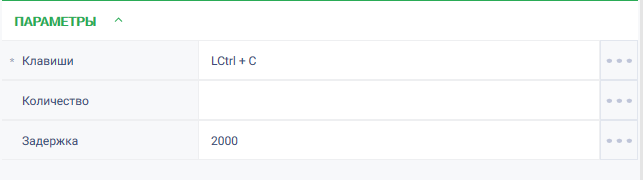
Настроить параметры для действия «Нажатие клавиш». (вставка папки)
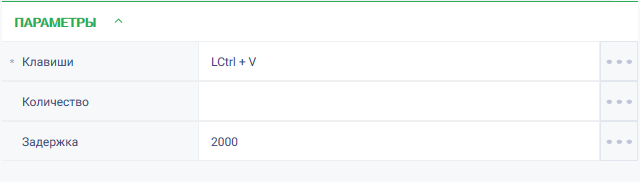
Нажать на кнопку «Старт» в верхней панели.
Результат:
Программный робот отработал успешно.
На рабочем столе создана копия папки «новая».
Нажать клавишу и удерживать / Key Press And Hold¶
Задача: имеется текстовая переменная с значением = тест. Необходимо открыть блокнот и вставить туда значение данной переменной, но большими буквами. Далее, выполнить нажатие клавиши Enter для перехода курсора на новую строку.
Решение: воспользоваться действиями «Клик мышью», «Нажать клавишу и удерживать», «Ввод текста», «Отпустить клавишу», «Нажатие клавиш».
Реализация:
Собрать схему робота, состоящего из действий:
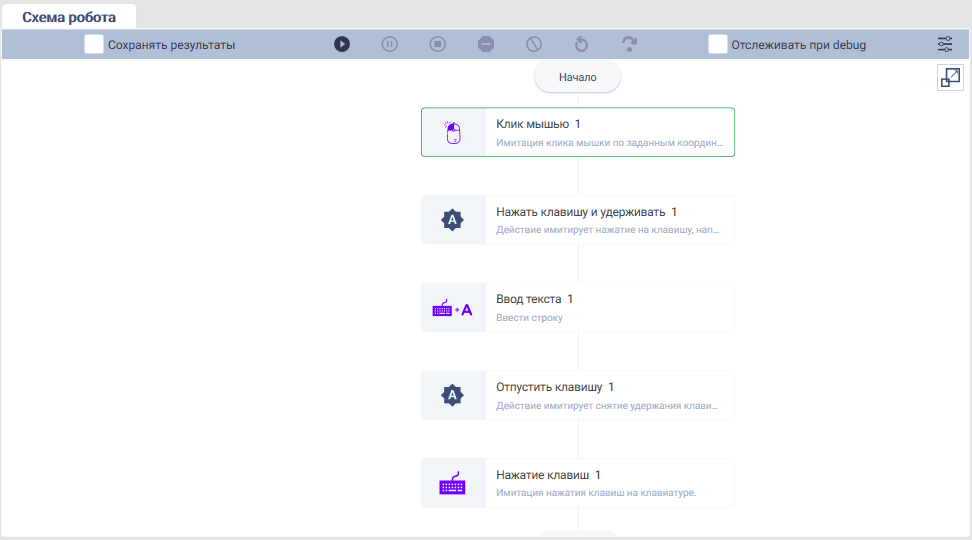
Настроить параметры для действия «Клик мышью».
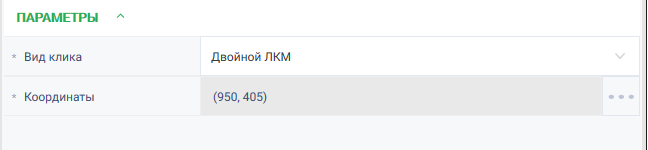
Настроить параметры для действия «Нажать клавишу и удерживать».
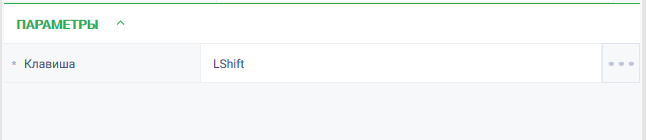
Настроить параметры для действия «Ввод текста».
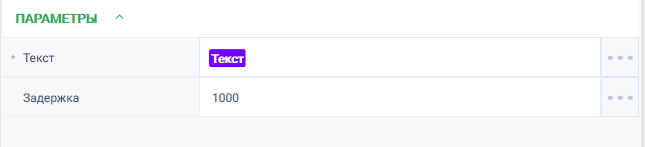
Настроить параметры для действия «Отпустить клавишу».

Настроить параметры для действия «Нажатие клавиш».
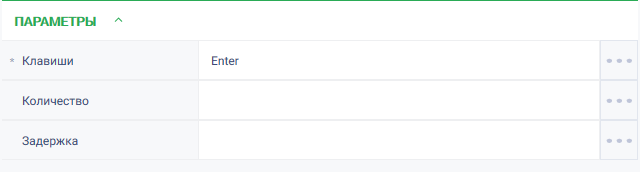
Нажать на кнопку «Старт» в верхней панели.
Результат:
Программный робот отработал успешно.
Требуемое значение записано в блокнот.
Ожидание нажатия клавиш / Waiting for key press¶
Задача: существует папка на рабочем столе, кликнуть по ней и ожидать нажатия кливиши «Delete».
Решение: воспользоваться действием «Клик мышью», «Ожидание нажатия горячих клавиш».
Реализация:
Собрать робота, состоящего из действий:
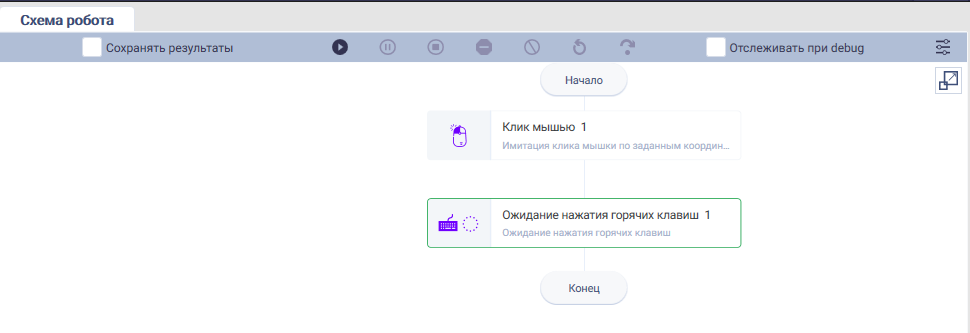
Настроить параметры для действия «Клик мышью».
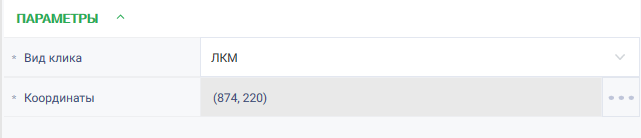
Настроить параметры для действия «Ожидание нажатия горячих клавиш».
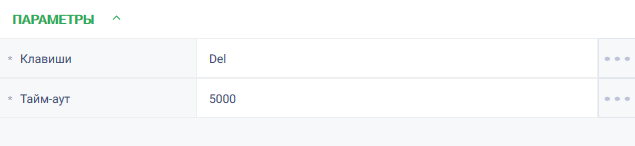
Нажать на кнопку «Старт» в верхней панели. Нажать на кнопку «Delete».
Результат:
Программный робот отработал успешно. Папка удалена с рабочего стола.
Отпустить клавишу / Release Key¶
Задача: имеется текстовая переменная с значением = тест. Необходимо открыть блокнот и вставить туда значение данной переменной, но большими буквами. Далее, выполнить нажатие клавиши Enter для перехода курсора на новую строку.
Решение: воспользоваться действиями «Клик мышью», «Нажать клавишу и удерживать», «Ввод текста», «Отпустить клавишу», «Нажатие клавиш».
Реализация:
Собрать схему робота, состоящего из действий:
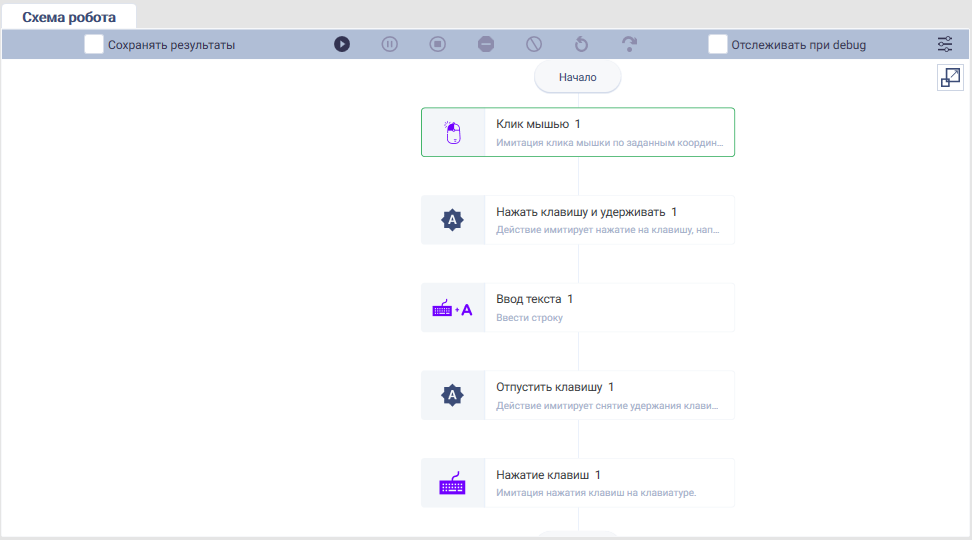
Настроить параметры для действия «Клик мышью».
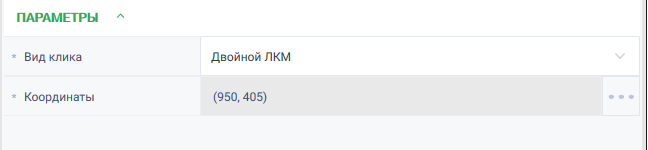
Настроить параметры для действия «Нажать клавишу и удерживать».
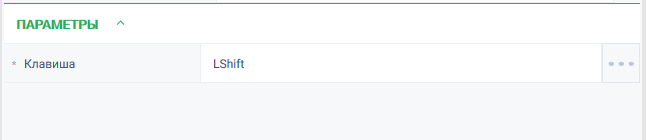
Настроить параметры для действия «Ввод текста».
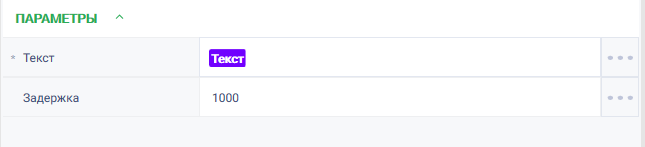
Настроить параметры для действия «Отпустить клавишу».

Настроить параметры для действия «Нажатие клавиш».

Нажать на кнопку «Старт» в верхней панели.
Результат:
Программный робот отработал успешно.
Требуемое значение записано в блокнот.
Скролл / Scroll¶
Задача: открыть браузер и перейти по ссылке https://dzen.ru/?yredirect=true, прокрутить страницу вниз на 100 пикселей и сделать скриншот.
Решение: воспользоваться действиями «Открыть браузер», «Скролл», «Сделать скриншот».
Реализация:
Собрать робота, состоящего из действий:
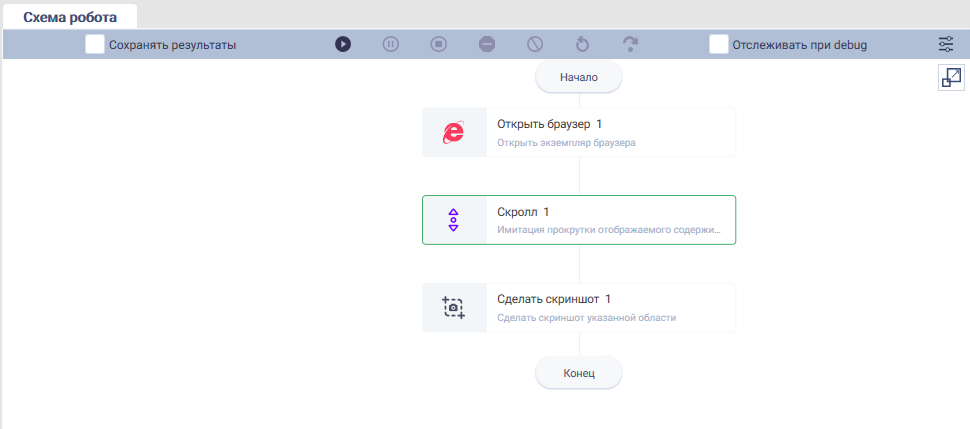
Настроить параметры действия «Открыть браузер».
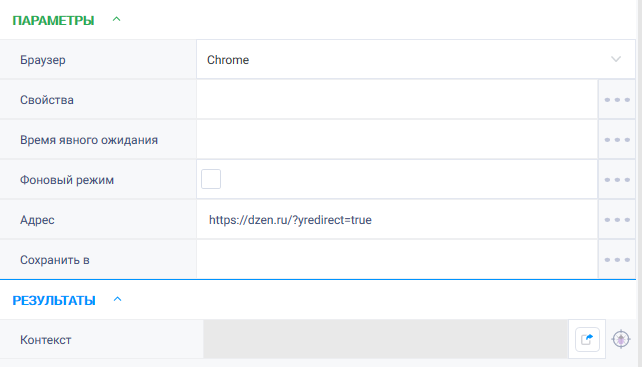
Настроить параметр для действия «Скролл».

Настроить параметр для действия «Сделать скриншот».
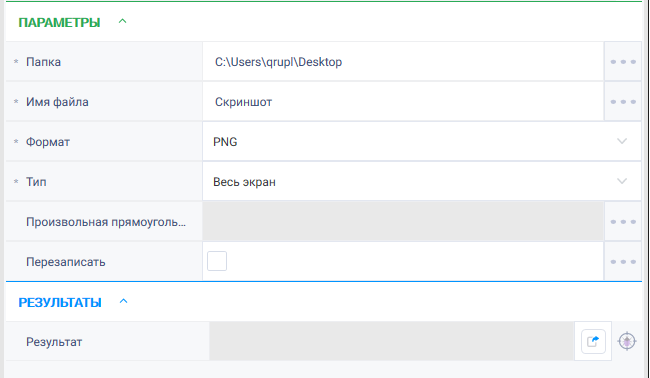
Нажать на кнопку «Старт» в верхней панели.
Результат:
Программный робот отработал успешно.
Скрин страницы сделан и сохранен на рабочий стол.
Нажатие клавиш / Key press¶
Описание
Действие эмулирует нажатие горячих клавиш. Горячие клавиши — это комбинации на клавиатуре, которые выполняют определенные команды.
Иконка
Параметры
Поле «Клавиши» - указывается комбинация клавиш, которая будет выполняться.
Поле «Язык клавиш» - указывается раскладка, по которой будет происходить нажатие клавиш. Доступные языки: Русский язык, Английский язык.
Поле «Количество» - указывается количество нажатий комбинации из поля «Клавиши».
Поле «Задержка» - указывается время ожидания между зажатием отдельных клавиш и комбинаций в миллисекундах.
Настройки*
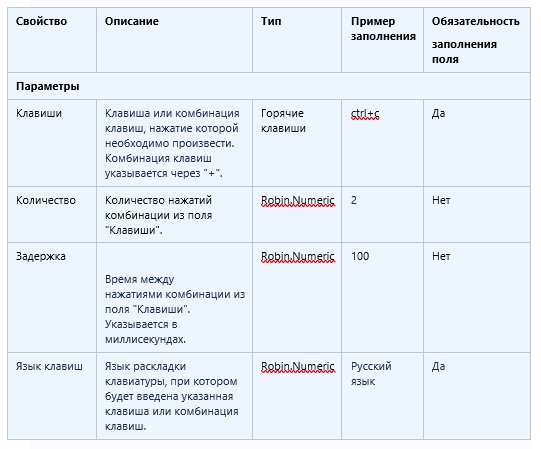
Особые условия использования
Действие не предназначено для ввода текста, поэтому его функционал ограничен. Для ввода текста или необходимых символов предполагается использовать действие «Ввод текста».
Действие не работает со следующими клавишами: capslk, break, scrlk, prtsc, win, menu, numlk, fn.
Для добавления дополнительных комбинаций клавиш необходимо нажать на знак плюса. Количество дополнительных комбинаций неограниченно.
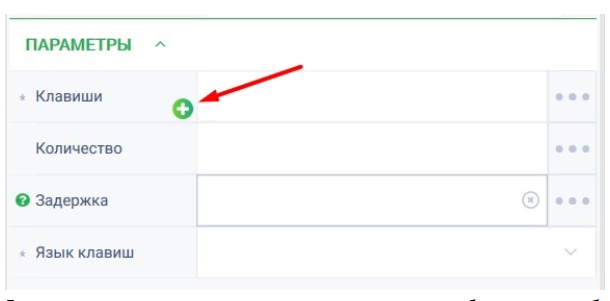
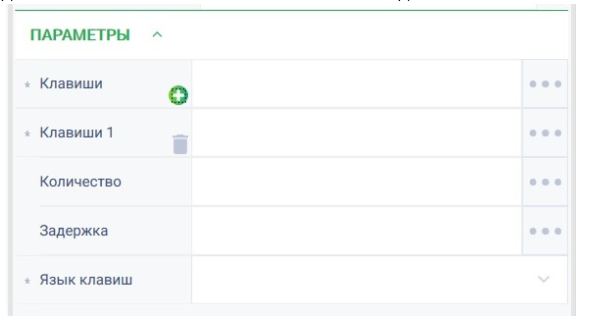
Для удаления параметров дополнительных комбинация необходимо нажать на знак корзины:
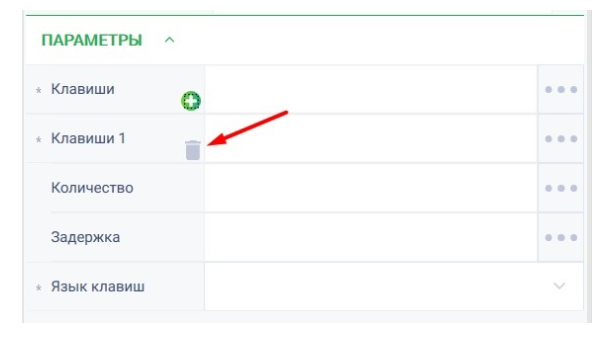
Пример использования действия:
Задача: создать копию папки с помощью горячих клавиш.
Решение: воспользоваться действиями «Клик мышью», «Нажатие клавиш».
Реализация:
Собрать робота, состоящего из действий:
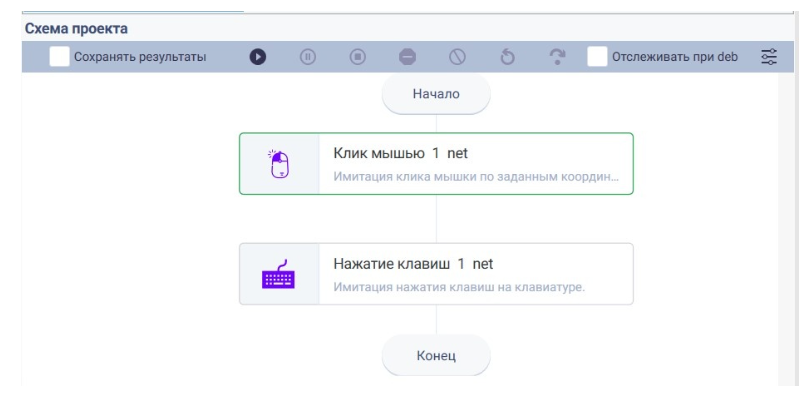
Настроить параметры действия «Клик мышью».
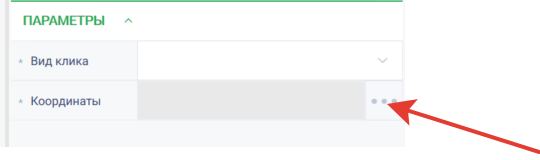
Для заполнения поля «Координаты» необходимо нажать на кнопку в виде трех точек, далее на кнопку, и в появившемся окне нажать на кнопку PickArea. С зажатой клавишей Shift указать координаты папки, копию которой необходимо создать.
Настроить параметры для действия «Нажатие клавиш». Необходимые горячие клавиши: Ctrl + C, Ctrl + V.

Нажать на кнопку «Старт» в верхней панели.
Результат:
Программный робот отработал успешно.
На рабочем столе создана копия папки «Задания».
Описание
Действие эмулирует нажатие горячих клавиш на странице браузера. Горячие клавиши — это комбинации на клавиатуре, которые выполняют определенные команды.
Иконка
Параметры
Поле «Контекст» - контекст открытого браузера, в котором будут зажаты клавиши. Страница браузера должна быть открыта (действие «Открыть браузер»).
Поле «Горячие клавиши» - комбинация клавиш, которая будет выполняться на странице браузера.
Поле «Элемент» - указывает веб-элемент браузера, с которым будет взаимодействие. Такой элемент может быть создан вручную или с помощью WebSpy. Подробнее в разделе «Создание Web-элементов».
Поле «Задержка,мс» - указывает на время ожидания между зажатием отдельных клавиш и комбинаций в миллисекундах.
Настройки*
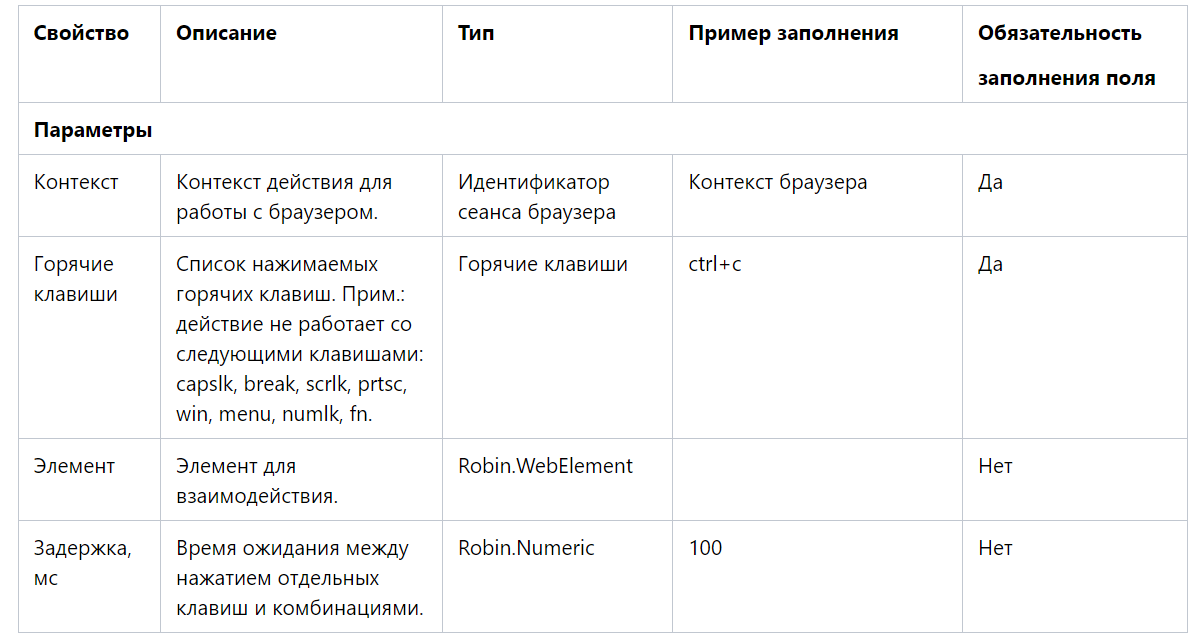
Особые условия использования
Данное действие не предназначено для ввода текста, поэтому его функционал ограничен. Для ввода текста или необходимых символов предполагается использовать действие «Отправить текст».
Если указанный элемент находится вне зоны видимости, будет совершена прокрутка к нему.
Действие не работает со следующими клавишами: capslk, break, scrlk, prtsc, win, menu, numlk, fn.
Для добавления дополнительных комбинаций клавиш необходимо нажать на знак плюса. Количество дополнительных комбинаций неограниченно.
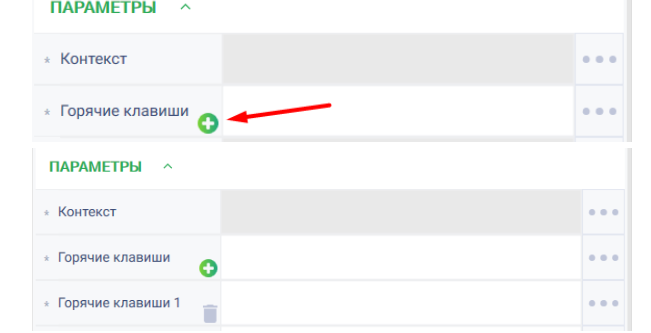
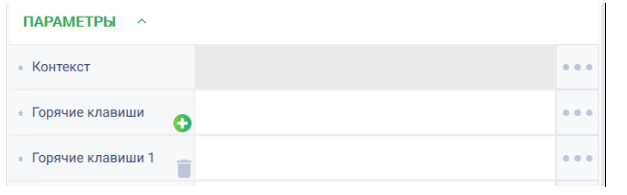
Для удаления параметров дополнительных комбинаций необходимо нажать на знак корзины:
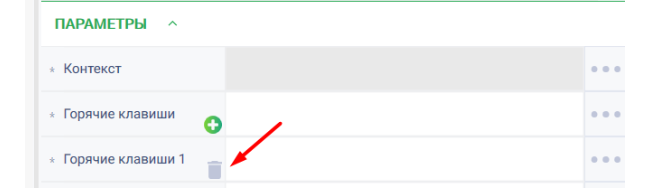
Пример использования действия:
Задача: необходимо скопировать все элементы сайта https://ru.wikipedia.org с помощью горячих клавиш.
Решение: воспользоваться действиями «Открыть браузер», «Отправить нажатие горячих клавиш».
Реализация:
Собрать робота, состоящего из действий:
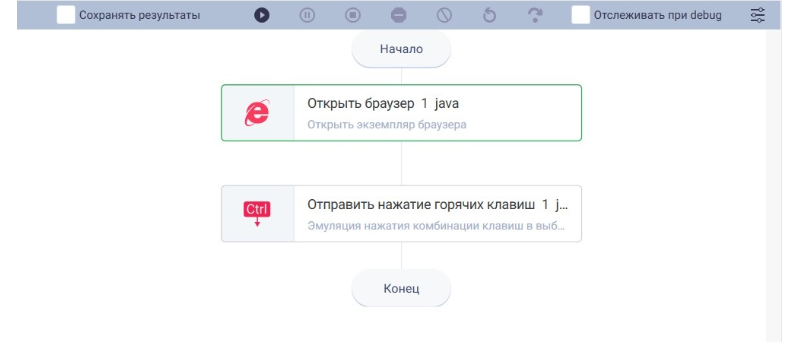
Настроить параметры действия «Открыть браузер».
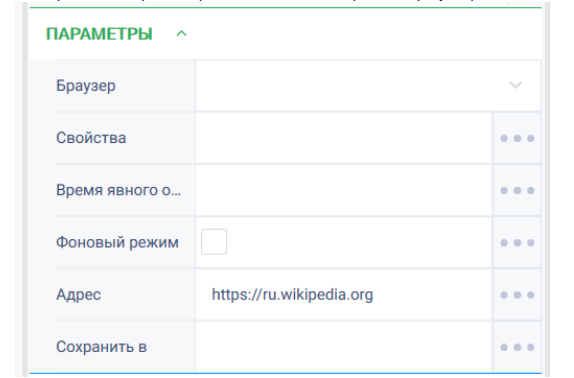
- Настроить параметры действия «Отправить нажатие горячих клавиш». Необходимые горячие клавиши: Ctrl+A, Ctrl+C. Чтобы заполнить контекст, необходимо нажать на три точки.

Затем нажать на стрелочку и из выпадающего списка выбрать контекст действия «Открыть браузер 1».

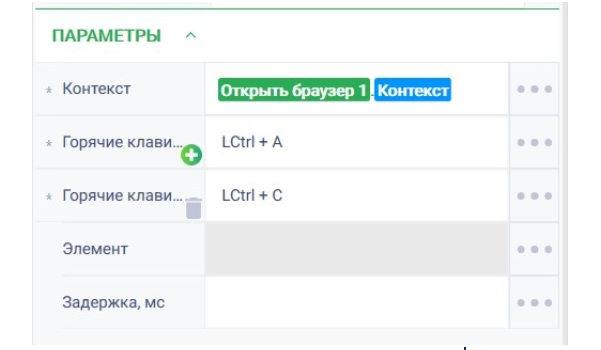
Нажать на кнопку «Старт» в верхней панели.
Результат:
Программный робот отработал успешно.
Все элементы страницы сохранились в буфер обмена.